Commandes Face dans la fenêtre Apparence
Utilisez les commandes Face de la fenêtre Apparence de l’inspecteur de texte pour indiquer si le texte doit adopter une couleur unie, un dégradé ou une texture.
Les commandes Face ne sont pas disponibles pour le texte 3D.
Remarque : Vous pouvez déformer les paramètres Face du texte indépendamment des autres paramètres Apparence. Pour en savoir plus, consultez la section Déformer un glyphe dans l’espace en utilisant des commandes à l’écran.
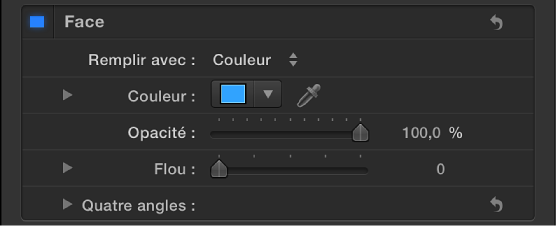
-
Préréglage : Utilisez ce menu local sans étiquette situé en haut de la fenêtre Apparence (au-dessus des commandes Texte 3D) pour enregistrer le format et/ou le style du texte sélectionné dans la bibliothèque ou pour appliquer au texte sélectionné un style de texte prédéfini provenant de la bibliothèque. L’élément de menu par défaut est Normal.
Pour en savoir plus sur l’application et l’enregistrement de styles de texte, consultez Utiliser des styles de texte prédéfinis.
Style : cette case permet d’activer ou de désactiver tous les paramètres Face (Remplissage, Couleur, Opacité, Flou et Quatre angles). Elle est sélectionnée par défaut (surlignée en bleu).
Remplir avec : menu local destiné à régler le remplissage du texte sur Couleur, Dégradé ou Texture.
-
Couleur/Dégradé/Texture : commandes Couleur permettant de déterminer la couleur, le dégradé ou la texture de remplissage du texte. Ces commandes varient en fonction du réglage « Remplir avec » (décrit ci-dessus). Cliquez sur le triangle d’affichage pour afficher des commandes supplémentaires. Pour en savoir plus sur les commandes de couleur et de dégradé, consultez Modifier la couleur du texte.
Lorsque le menu local « Remplir avec » est réglé sur Texture, les commandes ci-dessous deviennent disponibles :

Image : cadre d’image permettant de définir une source de texture (image, plan vidéo ou autre objet). Consultez Utiliser une image comme texture de remplissage pour le texte.
Image : curseur (disponible lorsque le cadre d’image contient une vidéo ou une séquence d’images) permettant de spécifier une image de départ pour la texture.
Conserver l’image : lorsqu’elle est sélectionnée, cette case (disponible lorsque le cadre d’image contient une vidéo ou une séquence d’images) utilise l’image spécifiée par le curseur Image (décrit ci-dessus). L’image sélectionnée est alors utilisée comme texture pour la durée totale de l’objet texte.
Décalage : ces cases de valeur permettent de spécifier les valeurs X et Y de la position de la texture source (par rapport à l’objet texte). Si l’objet appliqué au cadre d’image est visible dans votre projet, le réglage du paramètre Décalage ne repositionne pas l’objet.
-
Mode de transition : ce menu local permet de spécifier le traitement des bords de la texture soit quand cette dernière est décalée et apparaît coupée dans le texte, soit quand elle est trop petite pour remplir le texte auquel elle est appliquée. Il existe trois options :
Aucun : La texture reste transparente au-delà du bord de l’image source.
Répéter : La texture source est répétée au-delà du bord de l’image source.
Miroir : Au-delà des limites de l’image source, la source de texture est réfléchie comme dans un miroir – elle est dupliquée, affichée en mosaïque et inversée pour couvrir complètement le texte.
-
Opacité : curseur destiné à régler l’opacité du texte quelle que soit l’option de remplissage sélectionnée (Couleur, Dégradé ou Texture).
Pour en savoir plus, consultez la section Modifier l’opacité du texte.
Flou : ce curseur détermine l’adoucissement appliqué au texte quelle que soit l’option de remplissage sélectionnée.
-
Quatre angles : ces cases de valeur contrôlent la position de l’attribut Face et permettent de déformer les caractères du texte. Dans l’illustration suivante, le paramètre Quatre angles des commandes Face a été modifié (mais pas le paramètre Quatre angles correspondant au contour rouge).

Cliquez sur le triangle d’affichage pour faire apparaître les cases de valeur suivantes :
En bas à gauche : décale le remplissage du texte en bas à gauche de sa position originale.
En bas à droite : décale le remplissage du texte en bas à droite de sa position originale.
En haut à droite : décale le remplissage du texte en haut à droite de sa position originale.
-
En haut à gauche : décale le remplissage du texte en haut à gauche de sa position originale.
Remarque : Vous pouvez aussi régler les paramètres Quatre angles à l’aide de commandes à l’écran. Consultez Commandes de transformation de glyphe dans l’affichage tête haute Texte.